Comment forcer le redémarrage de liPhone

Lorsque vous utilisez votre iPhone et que les applications commencent à planter ou à ralentir considérablement, vous redémarrez normalement votre appareil pour qu'il fonctionne à nouveau correctement. Mais
Si vous souhaitez retoucher vos portraits dans un style créatif, personnalisez-les dans un style pop art. Voici comment modifier des photos de portrait dans le style Pop Art à l'aide de Photoshop .

Le Pop Art est un style artistique typique des années 80. Vous pouvez désormais créer ou modifier vos propres photos dans ce style en modifiant les ombres, les couleurs abstraites, les lignes audacieuses et bien plus encore.
Comment transformer des photos de portraits en Pop Art à l'aide de Photoshop
Vous pouvez utiliser des photos en couleur ou en noir et blanc. Puisqu'une partie de ce processus implique la coloration de l'image, vous n'avez pas à vous soucier de la couleur actuelle de l'image. Le style pop art typique se concentre sur les portraits individuels, mais dans Photoshop, utilisez n'importe quelle photo de votre choix.
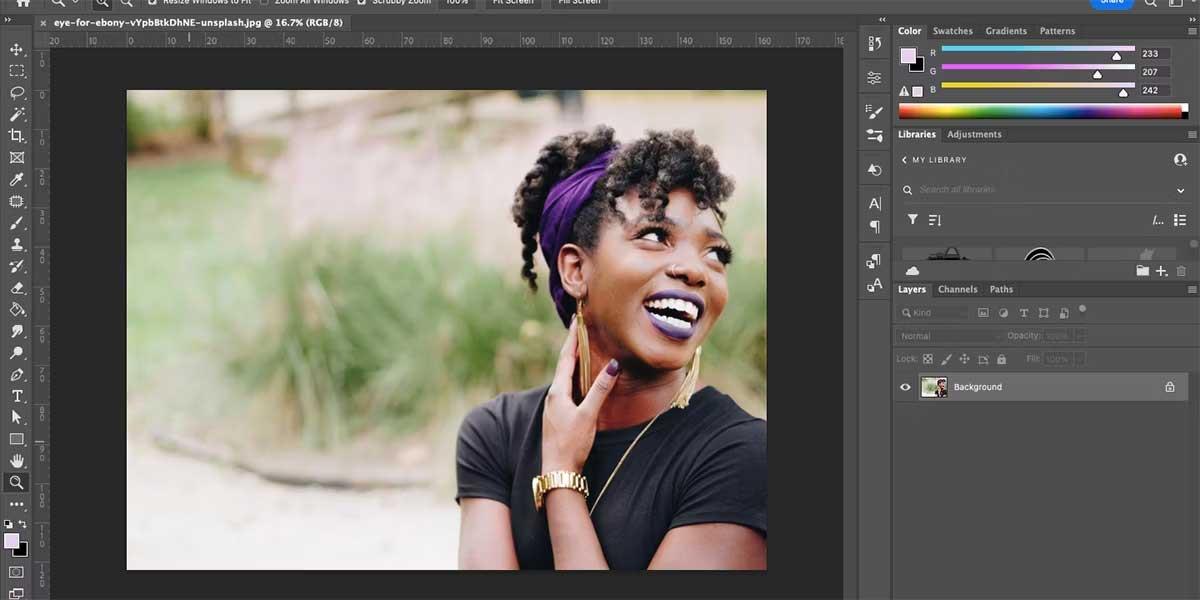
Pour éditer sans endommager la qualité de l'image, nous convertirons l'image en objet intelligent. Cela signifie que tout est facile à inverser sans affecter la qualité de l'image originale.
Sélectionnez le calque d'image dans le panneau Calques , cliquez dessus avec le bouton droit et choisissez Convertir en objet intelligent .
Avant de créer un chef-d’œuvre pop art, vous devez vérifier la taille de la photo. Puisque nous utiliserons un filtre, la plus grande image ne sera pas affectée. Si vous souhaitez recadrer l'image, faites-le d'abord à l'aide de l' outil Recadrer (C) .
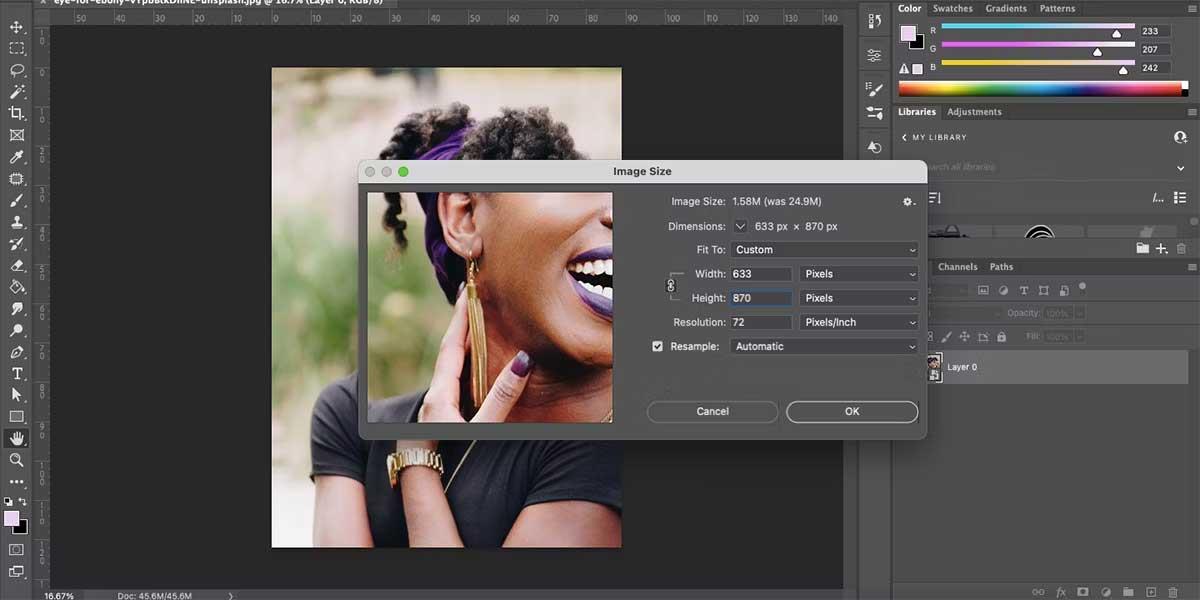
Pour redimensionner l'image, accédez à Image > Taille de l'image et définissez la résolution sur 72 . Si l'image est en mode paysage, définissez la largeur sur 1 200 . Si l'image est verticale, réglez la hauteur entre 870 et 1 200 environ . Après le redimensionnement, sélectionnez OK . Appuyez sur Ctrl + 0 (Windows) ou Cmd + 0 (Mac) pour que l'image s'adapte au canevas.
Vous disposez de nombreuses façons différentes de choisir un sujet. Cela dépend en grande partie du sujet de la photo. Pour les images verticales, vous pouvez utiliser l' outil de sélection du sujet .
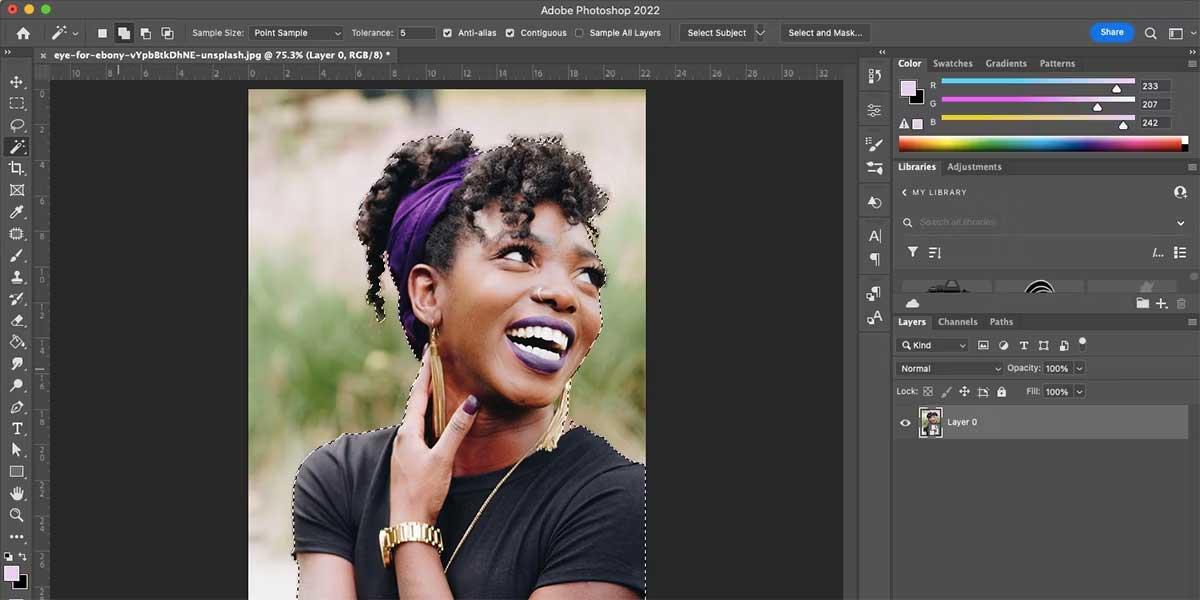
Sélectionnez n'importe quel outil de sélection dans la barre d'outils, tel que la baguette magique (W) . Sélectionnez ensuite Sélectionner le sujet dans la barre de paramètres ci-dessus. Si vous ne voyez pas cette option, accédez à Sélectionner > Objet . La sélection montre des fourmis marchant autour du sujet, mais elle pourrait nécessiter quelques ajustements. Cliquez sur la flèche à côté de Sélectionner l'objet pour choisir entre Adobe Cloud ou Appareil.
Si l'image présente peu de contraste de couleur ou des cheveux en désordre entre le sujet et l'arrière-plan, vous devez affiner la sélection.
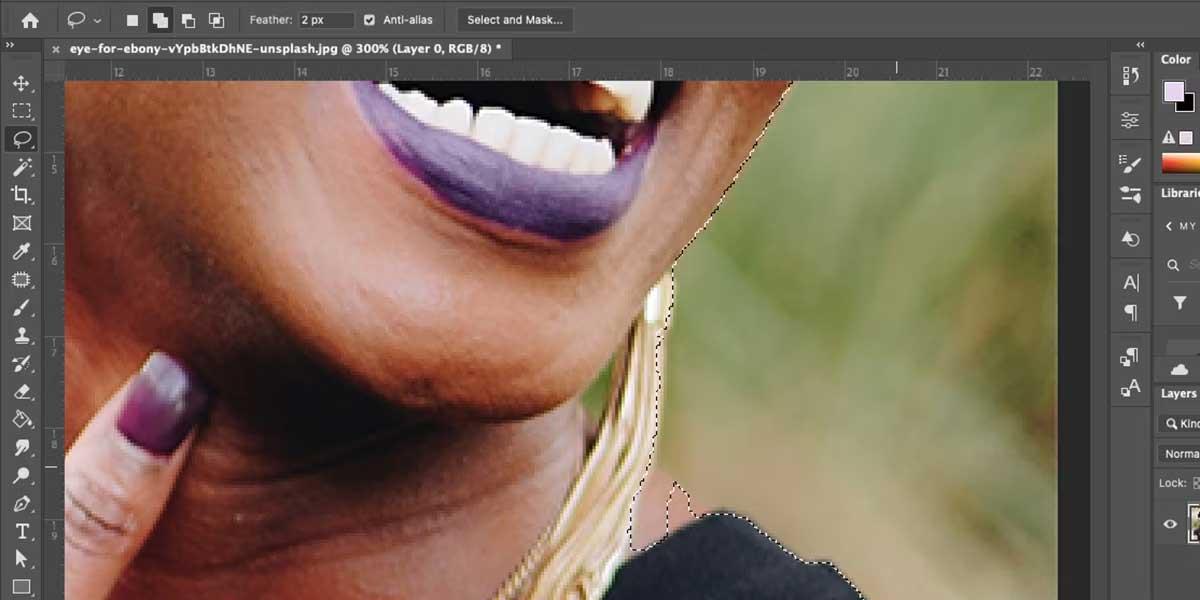
Sélectionnez l'outil Lasso (L) . Dans la barre de paramètres ci-dessus, sélectionnez Ajouter à la sélection ou Soustraire de la sélection , puis dessinez sur les zones dont vous avez besoin pour les ajouter ou les supprimer jusqu'à ce que vous soyez satisfait.
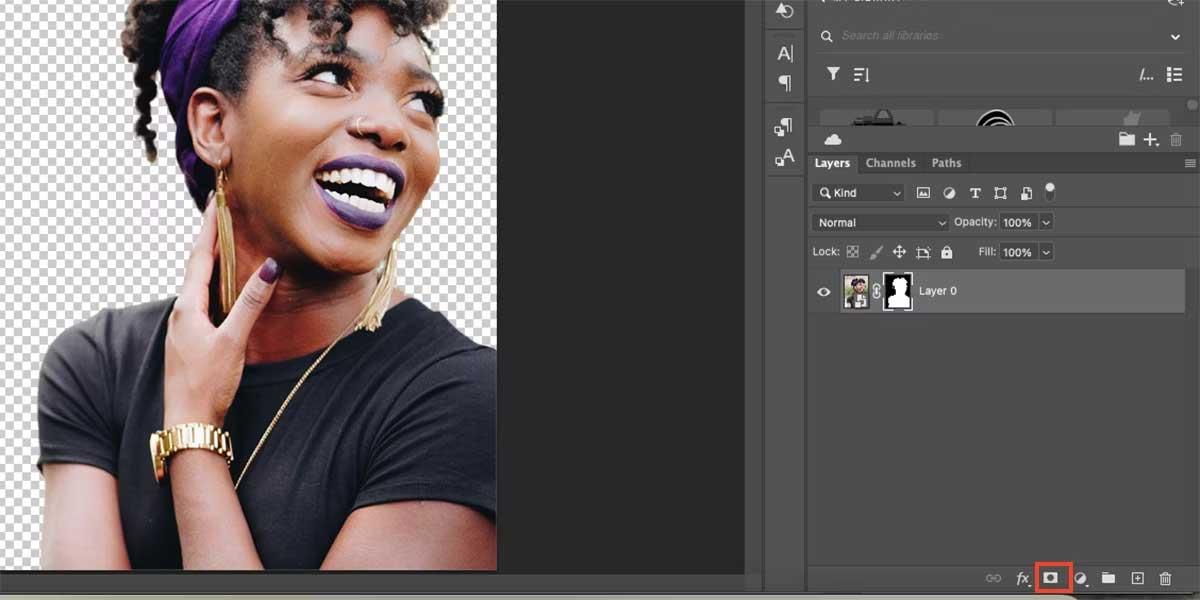
Dans le panneau Calques, après avoir sélectionné le calque sujet, cliquez sur Ajouter un masque de calque en bas du panneau. Cette action superpose le sujet afin que vous puissiez le modifier sans endommager les détails de la photo. Faites un clic droit sur le calque d'image et sélectionnez Dupliquer le calque . Faites cela deux fois, vous aurez un total de 3 couches.
Renommez les calques en double-cliquant sur les titres, puis cliquez sur les icônes en forme d'œil sur les copies supérieure et inférieure pour les masquer afin que vous ne puissiez voir que le calque du milieu.
Sélectionnez le calque en bas, puis maintenez Ctrl (Windows) ou Cmd (Mac) tout en sélectionnant Créer un nouveau calque dans le panneau Calques . Un calque transparent s’ouvrira sous le calque sélectionné. Sélectionnez le calque transparent.
Dans la barre d'outils, double-cliquez sur Premier plan pour ouvrir l'outil de sélection de couleurs. Tapez FFFFFF dans la zone de code hexadécimal et cliquez sur OK . Ensuite, utilisez l'outil de remplissage de calque avec du blanc. Il ressemble maintenant à un objet avec un simple fond blanc.
Si vous utilisez une photo entièrement en couleur, il est maintenant temps de la convertir en noir et blanc. Si vous avez utilisé des photos en noir et blanc, ignorez l'étape 6.
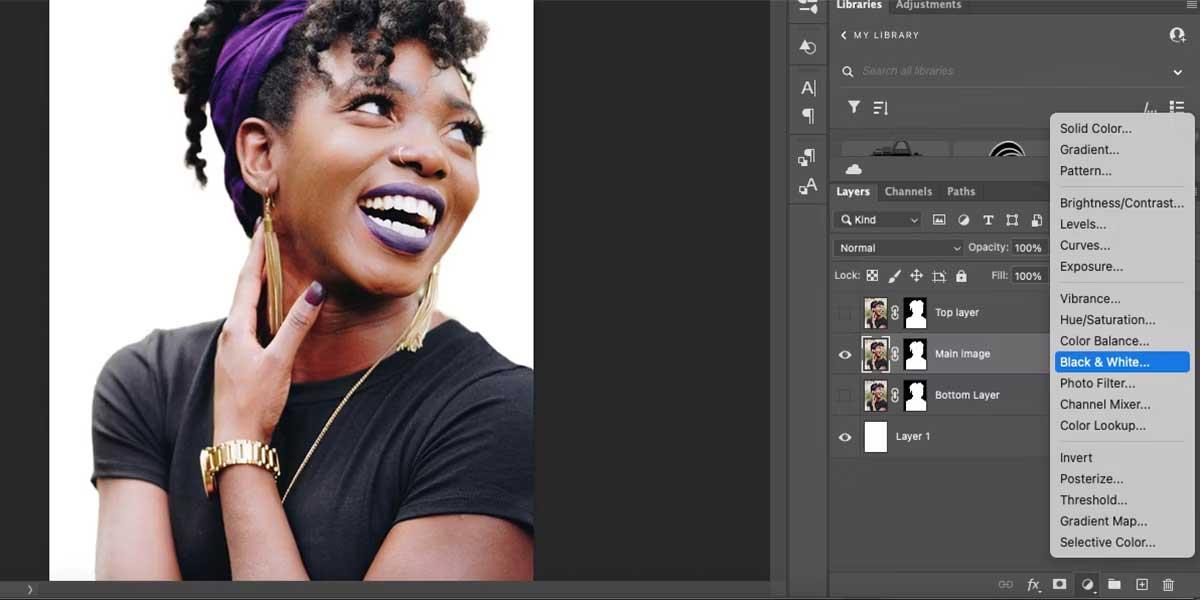
Sélectionnez la vignette de l'image dans le panneau Calques, puis choisissez Créer un nouveau calque de remplissage ou de réglage > Noir et blanc .
Pour garantir que tous les effets sont appliqués correctement, plusieurs calques doivent être combinés en un seul objet intelligent. Même si nous avons déjà créé l'image avec l'objet intelligent comme sujet unique, nous disposons maintenant d'un calque de réglage supplémentaire, nous devons donc recommencer.
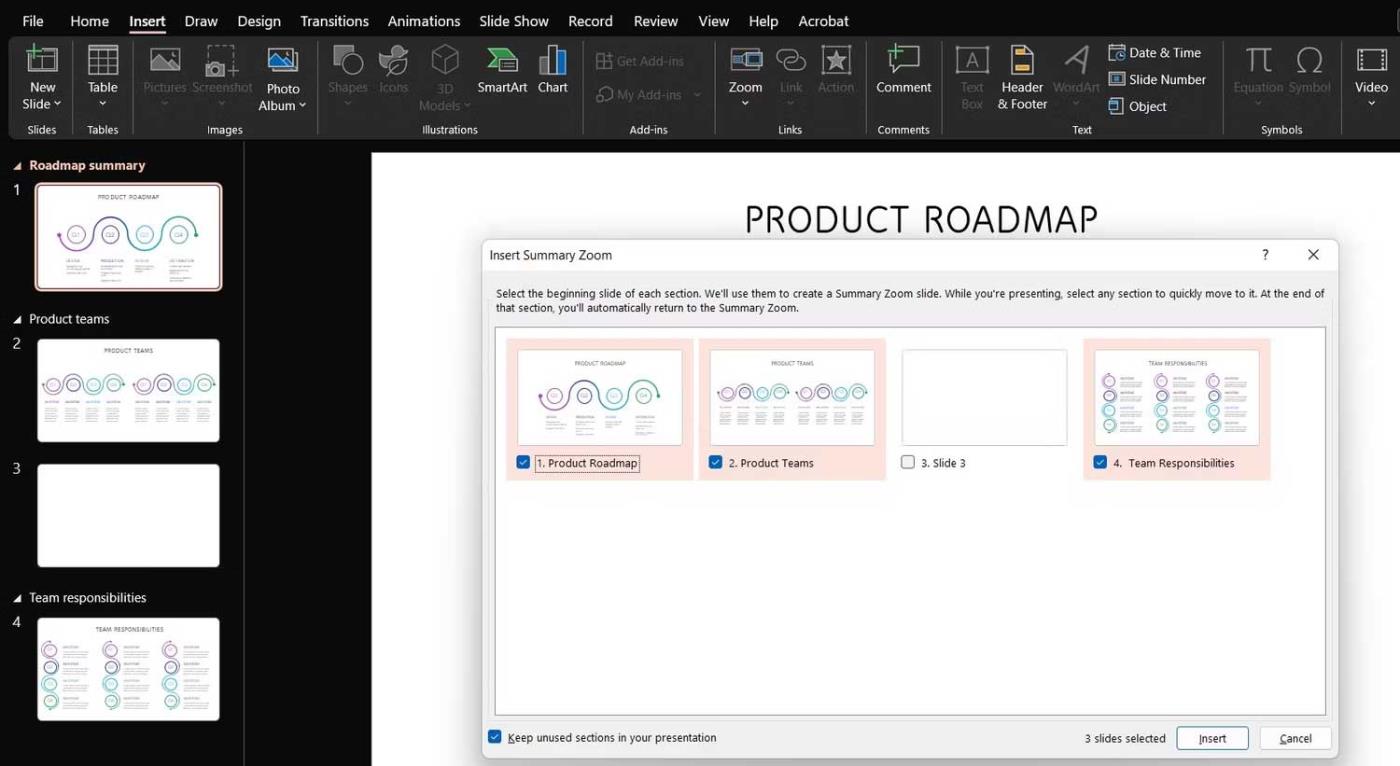
Sélectionnez le calque photo principal et Noir & Blanc en maintenant la touche Maj enfoncée tout en sélectionnant. Cliquez avec le bouton droit sur l'un des calques, puis sélectionnez Convertir en objet intelligent . Désormais, ces calques vont fusionner en un seul calque d’objet intelligent.
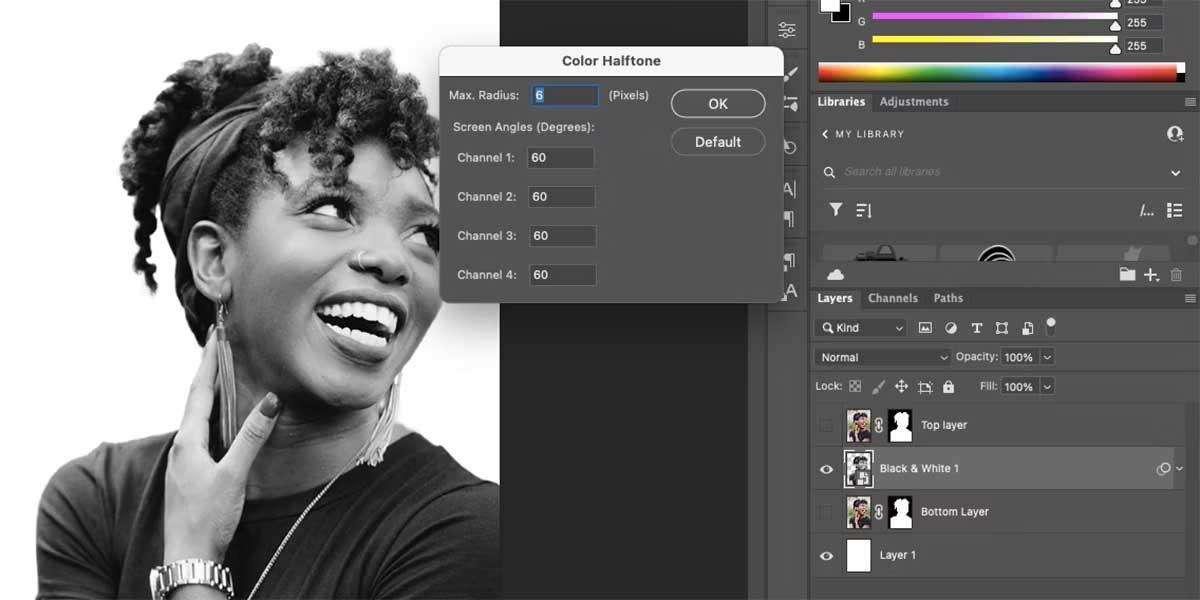
Voici l'étape pour transformer un portrait en style pop art : ajoutez des demi-tons de couleur. Accédez à Filtre > Pixeliser > Couleur demi-teinte . Réglez Max Radius sur 6 et définissez chaque canal sur 60 . Cliquez sur OK .
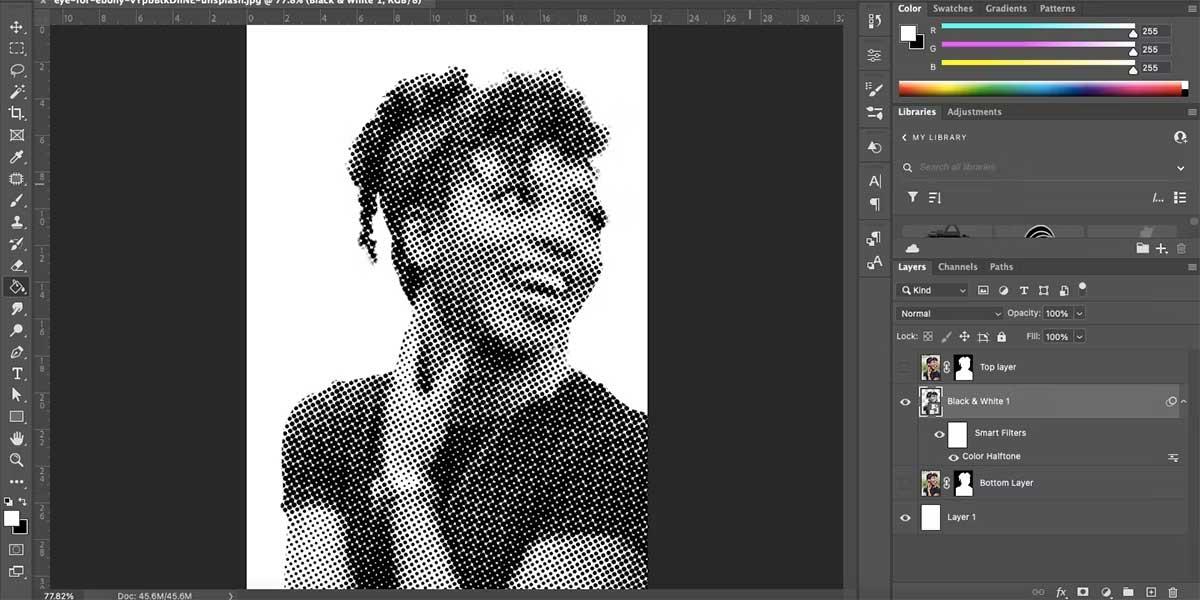
Il n'y a pas d'option d'aperçu pour ce filtre. Donc, si vous en êtes satisfait, vous devez annuler et revenir au filtre pour modifier ce paramètre.
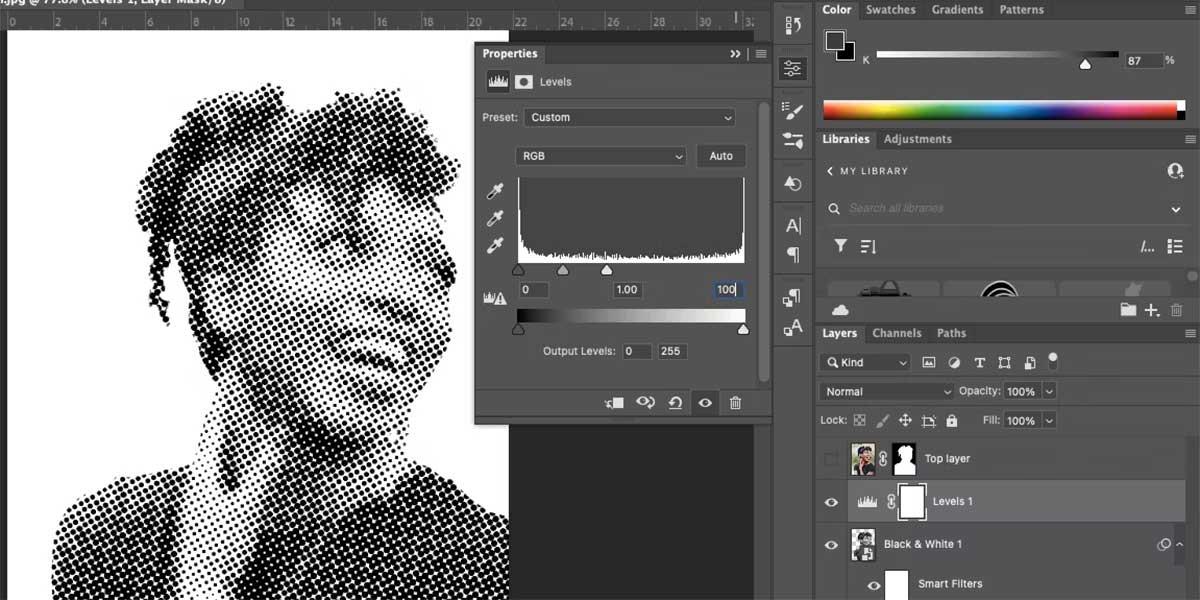
Dans le panneau Calques, cliquez sur Créer un nouveau calque de remplissage ou de réglage > Niveaux . Réglez l'extrémité lumineuse du spectre sur 100. Cela éclaircira la photo, mais vous pouvez modifier les niveaux en fonction de vos propres paramètres.
Sélectionnez le calque d'image principal dans le panneau Calques et sélectionnez Gravure linéaire dans la liste déroulante Modes de fusion.
Vous souvenez-vous de ces couches cachées ? Cliquez sur l'icône des yeux sur le calque supérieur, puis sélectionnez ce calque. Sélectionnez Créer un nouveau calque de remplissage ou de réglage > Noir et blanc . Ensuite, resélectionnez le calque et cliquez sur Créer un nouveau calque de remplissage ou de réglage > Exposition .
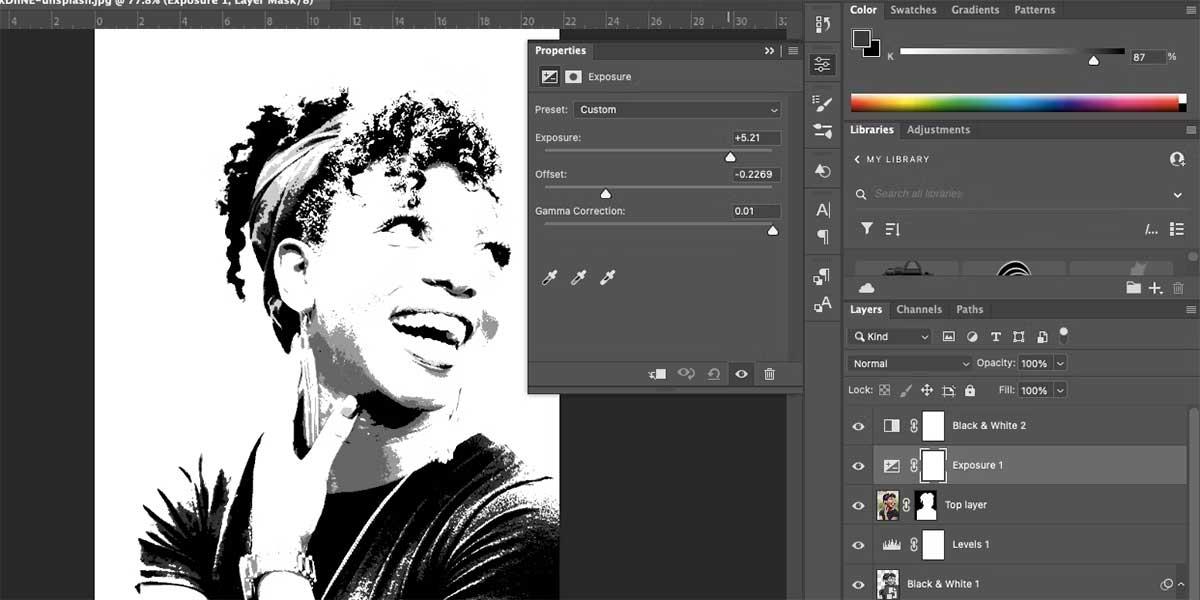
Les paramètres d'exposition varient en fonction de chaque photo et de chaque style, mais pour cet exemple, définissez l'exposition sur +5,21 , le décalage sur -0,2269 et la correction gamma sur 0,01 . Activez les curseurs pour voir quelle option convient le mieux à la photo que vous avez choisie.
Dans le panneau Calques, sélectionnez à la fois le calque de filtre intelligent et le calque dupliqué en haut - maintenez la touche Maj enfoncée tout en sélectionnant la majeure partie du groupe en haut et en bas pour les sélectionner tous, puis cliquez avec le bouton droit et choisissez Convertir en objet intelligent .
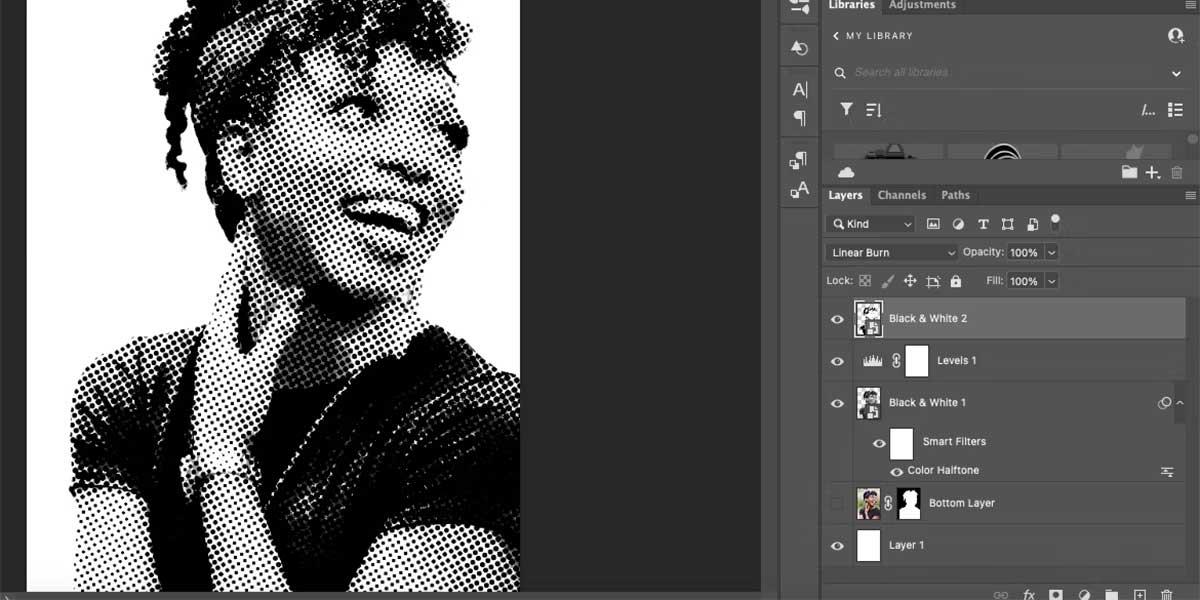
Définissez le mode de fusion du nouveau calque sur Gravure linéaire.
Vous pouvez désormais ajouter de la couleur aux portraits pour compléter l'effet pop art. Vous disposez de deux manières d'ajouter de la couleur à vos photos de portrait. Les deux sont très simples.
Option 1 : Utiliser la photo originale
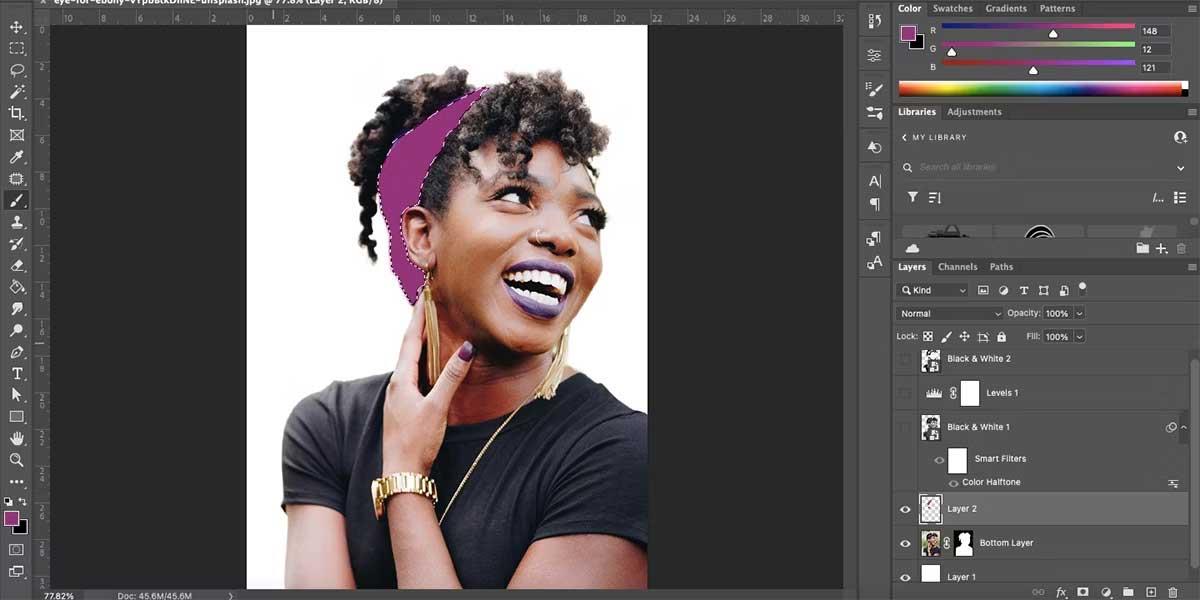
Si la photo que vous souhaitez modifier est une photo couleur, utilisez cette option. Sélectionnez simplement l’icône en forme d’œil sur le calque caché ci-dessous pour la revoir. Les modes de fusion et les calques de réglage les uns sur les autres créent un superbe effet de couleur, créant ainsi une image pop art réussie.
Option 2 : utiliser l'outil Pinceau
Si vous souhaitez colorer votre portrait dans un style plus abstrait, utilisez l'outil Pinceau. Créez un nouveau calque et déplacez-le sous l'image en demi-teinte mais au-dessus de l'image originale inférieure. Masquez les calques ci-dessus en cliquant sur l'icône en forme d'œil sur ces calques.
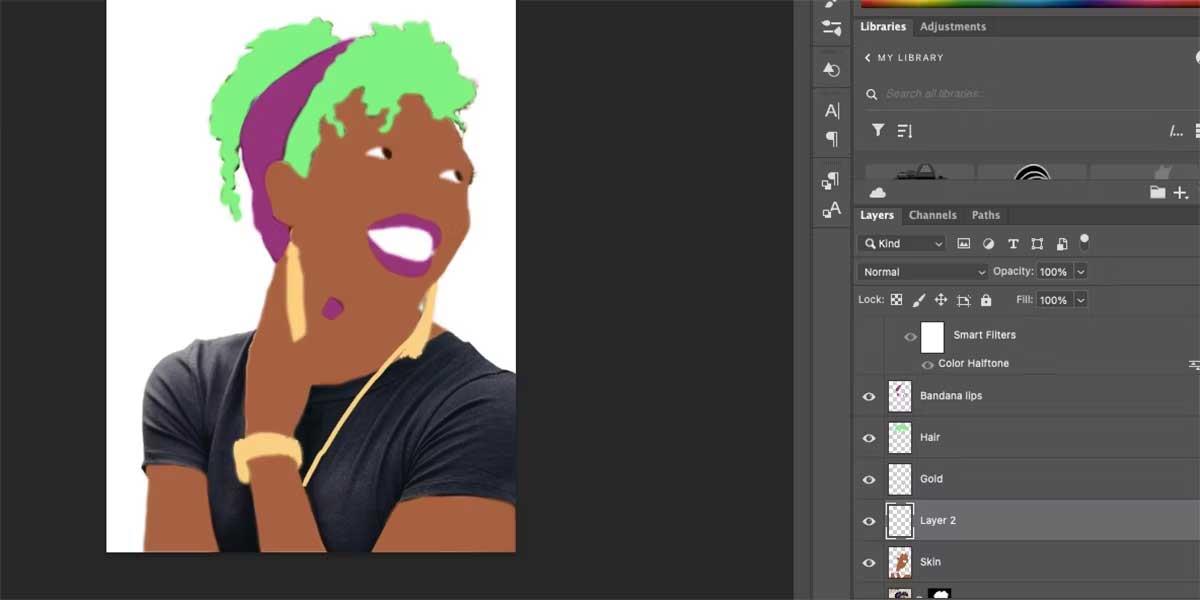
Avec un calque transparent au-dessus de l'image d'origine, vous pouvez utiliser l'image d'origine comme référence et peindre directement sur le calque vide. Utilisez l'outil Pinceau (B) pour colorier directement l'emplacement souhaité, ou utilisez le Lasso pour dessiner et sélectionner la zone exacte avant de peindre avec l' outil Pinceau ou en utilisant Remplir (G) .
N'hésitez pas à créer plusieurs calques pour chaque zone de couleur que vous ajoutez, ou vous pouvez tous les peindre sur un seul calque.
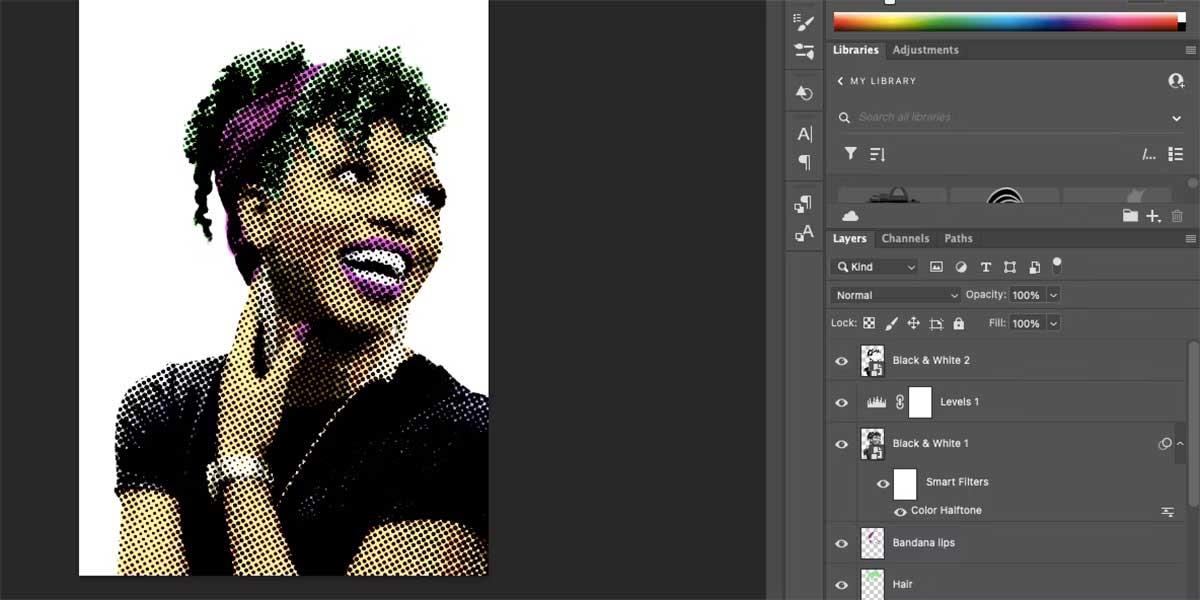
Une fois que vous êtes satisfait du résultat, ouvrez les autres calques pour voir le pop art. Vous pouvez masquer ou supprimer le calque d'image d'origine en bas du panneau.
Ci-dessus, comment créer des portraits de style pop art . J'espère que l'article vous sera utile.
Lorsque vous utilisez votre iPhone et que les applications commencent à planter ou à ralentir considérablement, vous redémarrez normalement votre appareil pour qu'il fonctionne à nouveau correctement. Mais
Quiconque a été en ligne est probablement tombé sur une fenêtre contextuelle indiquant : « Ce site utilise des cookies ». Vous avez toujours la possibilité d'accepter tout
Le calcul de grandes quantités de données dans Excel peut s'avérer fastidieux et fastidieux, c'est pourquoi l'automatisation est utile. Si vous utilisez régulièrement Excel, vous
Est-il temps de remplacer votre bracelet Apple Watch ? Nous allons vous montrer comment retirer votre bracelet Apple Watch dans ce didacticiel utile.
Les pop-ups Web sont devenues tellement synonymes de pages indésirables que la plupart des navigateurs les bloquent par défaut. Cependant, de temps en temps, un site peut avoir un
Les Sims 4 est le dernier opus d'une franchise de jeux lancée il y a près de 20 ans. Aujourd'hui, il propose des fonctionnalités et des paramètres cachés pour donner aux utilisateurs
À mesure que la vie devient plus virtuelle, savoir comment envoyer avec succès une pièce jointe dans votre application Messenger, que ce soit pour des raisons professionnelles ou personnelles, est devenu une nécessité.
Il existe de nombreuses raisons pour lesquelles vous aimez filmer et monter. Vous pouvez filmer les lieux que vous avez visités, les personnes que vous aimez et capturer tout moment spécial que vous souhaitez
Si vous avez rencontré une erreur de manifeste Steam indisponible, le client Steam n'a pas réussi à accéder au manifeste. L'erreur se produit lorsque la plateforme ne trouve pas
Avec Google Maps, vous pouvez visiter de nouveaux endroits sans craindre de vous perdre. Tout ce que vous avez à faire est d'entrer votre lieu de départ et votre destination,
Lors de l'enregistrement d'un compte auprès de Telegram, vous devez ajouter un numéro de téléphone à vos informations personnelles. Si vous êtes curieux de confirmer celui de quelqu'un d'autre
Bien qu'il soit créé par la société mère de TikTok, CapCut offre bien plus de contrôle sur une vidéo que TikTok. Vous pouvez utiliser les excellents outils d'édition de CapCut pour
Si vous préférez préserver votre vie privée en cachant l'espace derrière vous pendant les appels Zoom, il peut être dans votre intérêt d'utiliser le flou de Zoom.
Découvrez comment transformer votre Amazon Echo Show en cadre photo numérique avec Amazon Photos dans ce guide.
Vous avez la possibilité de faire de Chrome votre navigateur par défaut lorsque vous l'utilisez pour la première fois. Si vous ignorez l'invite, vous pouvez toujours utiliser le navigateur
Un formulaire de commande en ligne aide les entreprises à recevoir les commandes de leurs clients sans tracas. Avec un bon de commande, les clients peuvent passer des commandes de produits, faire
En matière de simplicité, de sécurité et de fonctionnalités, AnyDesk est devenu un succès instantané pour le partage de bureau sans latence, dépassant rapidement TeamViewer. Si tu
YouTube propose aux téléspectateurs plusieurs fonctionnalités d'accessibilité pour améliorer leur expérience de visionnage. Deux d’entre eux sont des sous-titres et des sous-titres codés. Avec récent
Un élément clé de vos voyages interstellaires dans Starfield est l’excitation de construire des avant-postes sur des mondes extraterrestres. Les ressources que vous pouvez en tirer
Vous avez fait vos recherches, pris votre décision et souhaitez investir dans une action, mais les marchés ne sont pas encore ouverts. Heureusement, ce n'est pas un problème car


















